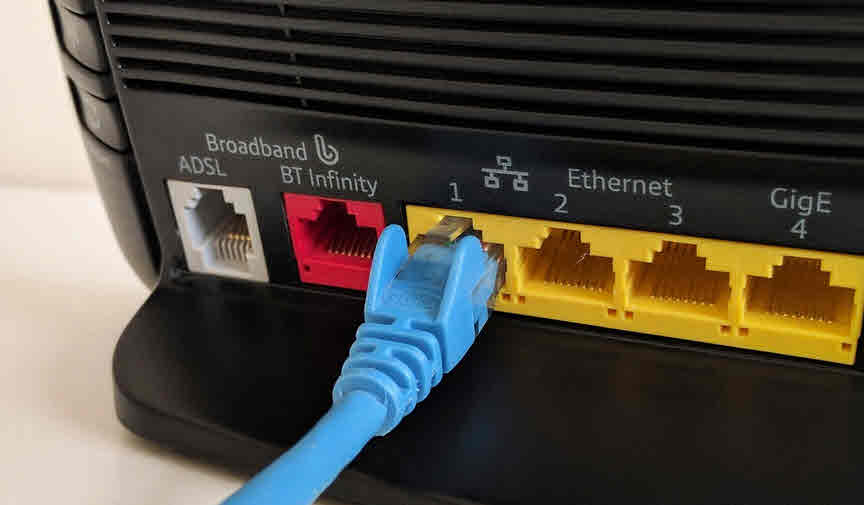هل لديك إتصال بالإنترنت عن طريق الكابل Ethernet وشبكة الواى فاى Wi-Fi ؟ هل تلاحظ أن نسخة الويندوز المثبتة على الكمبيوتر الخاص بك تقوم بالانتقال بشكل تلقائى من الإتصال بالنت عن طريق الواى فاى إلى الإتصال عن طريق الكابل ؟ فى حالة إذا كانت الإجابة نعم فهذا يحدث بسبب أولوية الشبكة التلقائية التي يعينها الويندوز تلقائياً . ومع ذلك، إذا كنت ترغب في فرض شبكة معينة على الآخر، فأنت مضطر إلى القيام بتطبيق الإعدادات أدنها على الكمبيوتر الخاص بك .
قبل الدخول فى التفاصيل يمكنك الرجوع إلى دليل سابق من هنا لتغيير أولوية الشبكات اللاسلكية فى الويندوز باستخدام موجه الأوامر cmd وباستخدام أداة محمولة لا تحتاج إلى تثبيت تدعى Wlan10 netwirk manager .
تنويه : لتعيين الأولوية، سنستخدم أرقام أعلى من الصفر . كلما ارتفع الرقم، انخفضت الأولوية.
تغيير أولوية الشبكة :
:: توجه إلى الإعدادات “Settings فى الويندوز بالنقر سريعاً على شعار الويندوز + حرف i، ثم بعد ذلك أنقر على قسم “Network and Internet”، ثم أنقر على خيار “Status” من القائمة الجانبية، ثم أنقر على خيار “Change Adapter Options” كما فى سكرين شوت أدنا .
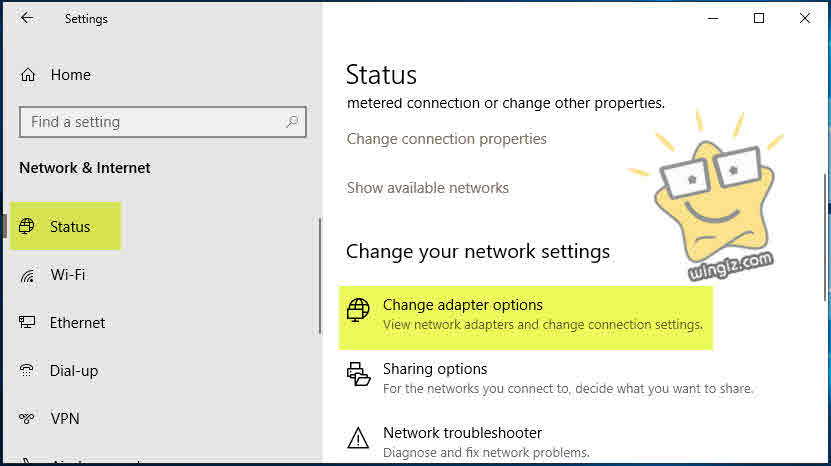
الأن، ابحث عن محول الشبكة الذي تريد زيادة الأولوية له ، وانقر بزر الماوس الأيمن فوقه ، وحدد خيار “Properties”
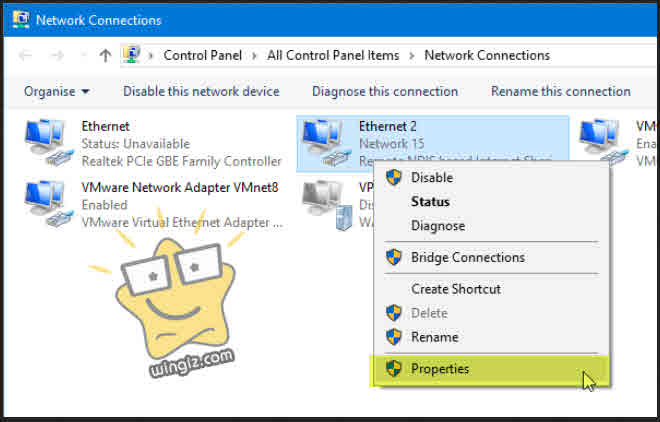
فى هذه الخطوة، حدد على خيار “Internet Protocol Version 4 (TCP/IPv4)”، وأنقر على “Properties” كما فى سكرين شوت أدناه .
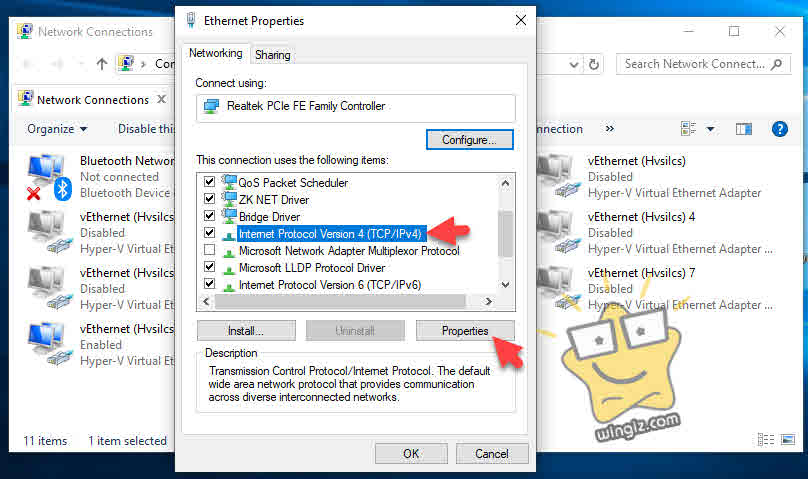
أنقر على خيار “Advanced” .
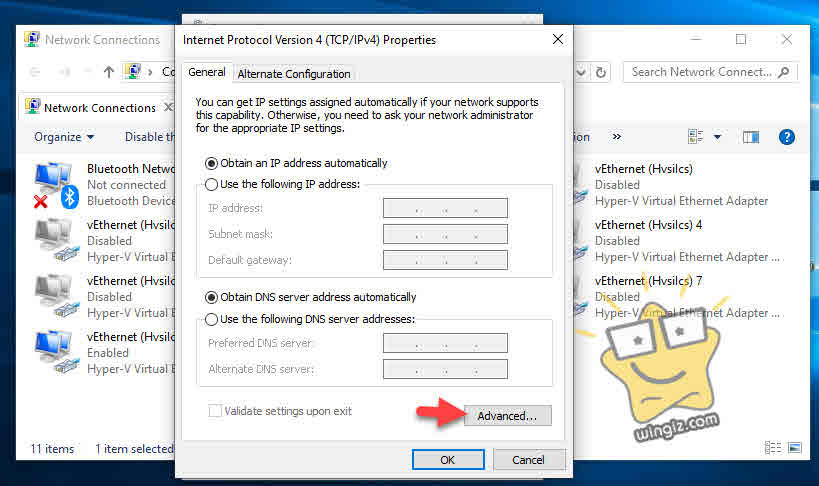
قم بإزالة علامة صح من أمام خيار “Automatic Metric” وأدخل رقمًا أقل من 10. انقر فوق الزر “موافق” لحفظ التغييرات . فملاً، فى حالتى قم بادخال رقم 1 لأولوية الشبكة الخاصة بي وهذا يعنى بأن أولوية الإتصال بالإنترنت عبر الكابل انخفضت ولن يقوم الكمبيوتر بالانتقال من الواى فاى إلى الإتصال من خلال الكابل بشكل تلقائى كما كان يحدث من قبل .
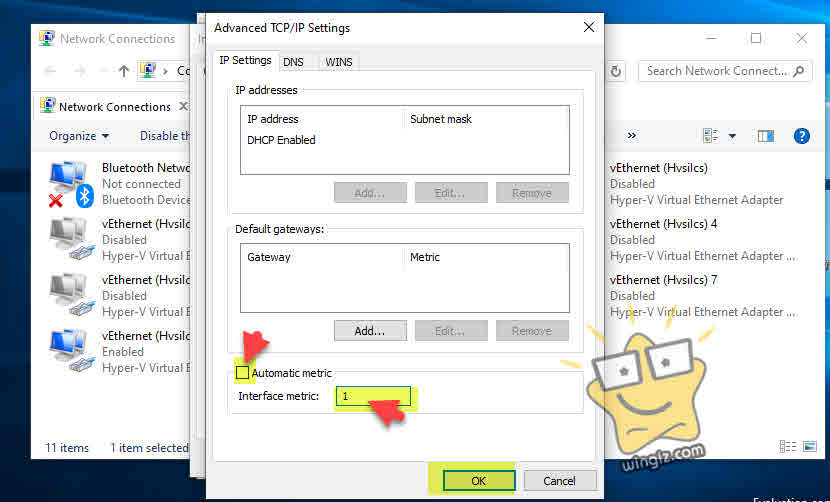
الأن قم بعمل إعادة تشغيل للكمبيوتر الخاص بك لحفظ هذه التغييرات .
فى أى وقت كنت بحاجة إلى الرجوع للإعدادات الافتراضية . فقط، قم بنفس الخطوات أعلاه، ثم فى الأخير تقوم بوضع علامة صح أمام خيار ” Automatic Metric” وحفظ التغييرات .
فى الأخير، نأمل بأن يكون كل شىء واضح للجميع .